
[Terselesaikan] Bagaimana cara menghapus file sementara aplikasi iPad untuk mengosongkan ruang penyimpanan?

Seiring waktu, iPad Anda mungkin mulai berjalan lebih lambat, aplikasi mungkin membutuhkan waktu lebih lama untuk dimuat, dan Anda bahkan mungkin melihat peringatan "Penyimpanan Hampir Penuh" yang menakutkan. Salah satu penyebab umum masalah ini adalah penumpukan berkas sementara yang dihasilkan oleh aplikasi. Berkas-berkas ini seharusnya meningkatkan kinerja sementara, tetapi cenderung menumpuk dan menghabiskan ruang penyimpanan yang berharga.
Jika Anda ingin menghapus file sementara aplikasi iPad dan membuat perangkat Anda berjalan seperti baru lagi, panduan ini akan menunjukkan caranya.
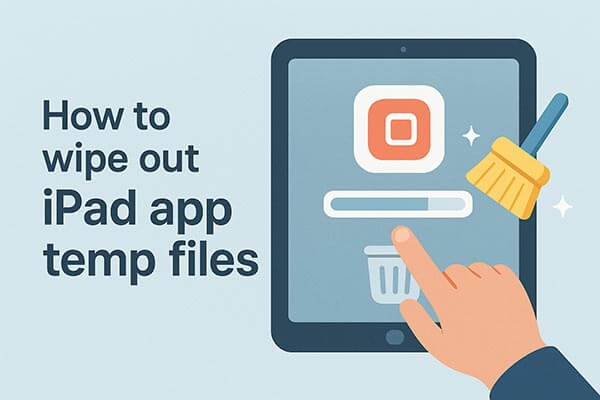
Berkas sementara adalah data sementara yang dihasilkan oleh aplikasi selama penggunaan, seperti cache peramban, data gim, riwayat pemutaran video, gambar mini media sosial, dll. Secara teori, berkas-berkas ini seharusnya dihapus secara otomatis ketika tidak lagi dibutuhkan, tetapi kenyataannya, sebagian besar aplikasi tidak menghapusnya tepat waktu. Seiring waktu, "berkas sampah" ini menumpuk di latar belakang dan memperlambat sistem.
Agar iPad Anda tetap berjalan lancar, penting untuk menghapus file sementara aplikasi iPad secara berkala.
Untuk menghapus file sementara di iPad Anda, Anda dapat mengikuti langkah-langkah berikut, pilih metode yang paling sesuai untuk Anda.
Memulai ulang iPad Anda adalah cara termudah dan tercepat untuk menghapus file-file sementara kecil yang dibuat oleh iOS dan aplikasi selama penggunaan sehari-hari.
Cara Memulai Ulang iPad tanpa Tombol Beranda:
Langkah 1. Tekan dan tahan tombol "Volume" dan tombol "Atas" secara bersamaan hingga slider daya mati muncul.
Langkah 2. Geser penggeser untuk mematikan perangkat, lalu tunggu sekitar 30 detik hingga mati sepenuhnya.
Langkah 3. Untuk menyalakan kembali iPad, tekan dan tahan tombol "Atas" hingga logo Apple muncul.

Cara Memulai Ulang iPad dengan Tombol Beranda:
Langkah 1. Tekan dan tahan tombol "Atas" hingga slider daya mati muncul. Geser slider, lalu tunggu sekitar 30 detik hingga perangkat mati.
Langkah 2. Untuk menyalakannya kembali, tekan dan tahan tombol "Atas" hingga logo Apple muncul.

Jika aplikasi tertentu memakan terlalu banyak ruang penyimpanan, menghapus dan menginstalnya kembali dapat membantu menghapus sepenuhnya file-file sementara dan cache yang terkait.
Bagaimana cara menghapus berkas sementara di iPad? Berikut langkah-langkahnya:
Langkah 1. Buka "Pengaturan" > "Umum" > "Penyimpanan iPad".
Langkah 2. Tunggu sistem memuat daftar aplikasi.
Langkah 3. Ketuk aplikasi yang menggunakan penyimpanan berlebihan.
Langkah 4. Ketuk "Hapus Aplikasi" untuk menghapusnya beserta semua data sementara. ( Tidak bisa menghapus aplikasi di iPad/iPhone ?)

Langkah 5. Buka App Store dan instal ulang aplikasi.
Jika Anda sering menggunakan Safari untuk menjelajah web, peramban Anda mungkin menyimpan banyak cache dan cookie yang dapat memenuhi ruang penyimpanan. Menghapus data ini dapat membantu mengosongkan ruang penyimpanan dan meningkatkan kinerja peramban.
Berikut cara menghapus cache Safari:
Langkah 1. Buka "Pengaturan" > "Safari".
Langkah 2. Gulir ke bawah dan ketuk "Hapus Riwayat dan Data Situs Web".
Langkah 3. Konfirmasikan pilihan Anda dengan mengetuk "Hapus Riwayat dan Data" lagi.

Jika Anda ingin menghapus berkas sementara aplikasi iPad secara menyeluruh dan efisien, sangat disarankan menggunakan alat pembersih iOS profesional seperti Coolmuster iOS Cleaner . Program ini dapat memindai iPad Anda secara mendalam, mendeteksi semua jenis data sampah—termasuk berkas sementara, cache aplikasi, log kerusakan, dan sisa sistem—lalu menghapusnya dengan aman hanya dalam beberapa klik.
Fitur utama Coolmuster iOS Cleaner :
Berikut cara menghapus file sementara aplikasi iPad secara permanen menggunakan iOS Cleaner:
01 Unduh dan instal Coolmuster iOS Cleaner di komputer Anda. Hubungkan iPad Anda ke komputer menggunakan kabel USB dan ketuk "Percayai Komputer Ini" jika diminta. Program akan otomatis mendeteksi perangkat Anda. Selanjutnya, pilih mode pertama untuk memulai.

02 Pilih jenis berkas sampah yang ingin Anda pindai, seperti Cache Aplikasi, Kuki Aplikasi, Berkas Sementara, dll. Kemudian, klik tombol "Mulai Pindai" untuk melanjutkan.

03 Setelah pemindaian cepat, Anda akan melihat berapa banyak ruang penyimpanan yang digunakan setiap jenis berkas sampah. Cukup pilih berkas sementara yang ingin Anda hapus, lalu klik "Bersihkan" untuk memulai proses pembersihan.

Sekarang semua file aplikasi sementara yang tidak diinginkan terhapus dari iPad Anda dan seharusnya berjalan lebih lancar dan lebih responsif.
Membersihkan berkas sementara secara teratur tidak hanya mengosongkan ruang penyimpanan, tetapi juga memperpanjang umur perangkat Anda. Jika Anda ingin menghemat waktu dan tenaga saat membersihkan berkas sementara iPad, Coolmuster iOS Cleaner tak diragukan lagi merupakan pilihan yang paling praktis dan aman. Coolmuster membantu Anda "merampingkan" iPad, membuat sistem berjalan lebih lancar dan aplikasi berjalan lebih cepat.
Artikel Terkait:
Cara Menghapus Dokumen dan Data di iPhone/iPad [Tips Terverifikasi]
Panduan Langkah demi Langkah tentang Cara Menghapus Unduhan di iPhone/iPad
Manakah Perangkat Lunak Penghapus Data iPhone Terbaik? [Ulasan Komprehensif]
Cara Menghapus Penyimpanan di iPhone 17/17 Pro: Tips dan Trik

 Penghapus & Pembersih Telepon
Penghapus & Pembersih Telepon
 [Terselesaikan] Bagaimana cara menghapus file sementara aplikasi iPad untuk mengosongkan ruang penyimpanan?
[Terselesaikan] Bagaimana cara menghapus file sementara aplikasi iPad untuk mengosongkan ruang penyimpanan?





